విషయ సూచిక
మీ త్వరిత సమాధానం:
ఒకరిని బ్లాక్ చేయకుండా దాచడానికి, మీ ఫీడ్ నుండి అతని చాట్లను క్లియర్ చేయండి మరియు అతనిని మీ స్నేహితుల జాబితా నుండి తీసివేయండి.
మీరు దాచలేరు Snapchatలో నేరుగా ఎవరితోనైనా సంభాషణ, కానీ వీక్షించిన తర్వాత మరియు వ్యక్తిని బ్లాక్ చేసిన తర్వాత చాట్ సెట్టింగ్లను మార్చడం ద్వారా, మీరు దానిని దాచవచ్చు.
మీ ప్రొఫైల్ని తెరిచి, చాట్ విభాగానికి వెళ్లి, మీ స్నేహితుల్లో ఎవరినైనా నొక్కి పట్టుకోండి చాట్ చేయండి మరియు చాట్ సెట్టింగ్ల నుండి, వీక్షణ తర్వాత దాన్ని మార్చండి. చాట్లను రహస్యంగా చూడటానికి కూడా కొన్ని దశలు ఉన్నాయి.
ఇది కూడ చూడు: నేను లాగిన్ అయినప్పుడు మాత్రమే నా Google సమీక్షను ఎందుకు చూడగలనువ్యక్తిని బ్లాక్ చేయడానికి, మీ స్నేహితుని ప్రొఫైల్ను తెరవండి, మూడు చుక్కలను నొక్కండి మరియు స్నేహాన్ని నిర్వహించండి విభాగంలో, అతన్ని బ్లాక్ చేయండి. మీరు అతనిని అన్బ్లాక్ చేసి, మళ్లీ అతనితో చాట్ చేయవచ్చు.
సంభాషణను అన్హైడ్ చేయడానికి, వారు పంపిన సందేశాలను సేవ్ చేసి, అన్బ్లాక్ చేయండి మరియు మీరు అతన్ని బ్లాక్ చేసినట్లయితే అతనితో చాట్ చేయడం ప్రారంభించండి.
మీరు చేయగల కొన్ని దశలు ఉన్నాయి. Snapchatలో రహస్య చాట్లను చూడటానికి అనుసరించండి.
Snapchatలో చాట్ను ఎలా దాచాలి:
దీన్ని చేయడానికి క్రింది పద్ధతులను అనుసరించండి:
1. సెట్ చేయండి వీక్షించిన తర్వాత తొలగించడానికి
మీరు చూసిన తర్వాత మీ స్నేహితుడితో మీ స్నాప్చాట్ చాట్ సెట్టింగ్లను సెటప్ చేస్తే, మీరు పంపిన మరియు వారు పంపిన అన్ని సందేశాలు చాట్ల నుండి తొలగించబడతాయి (మీరు చాట్ని సేవ్ చేయకుంటే).
మీ స్నేహితులతో సంభాషణలను దాచడానికి కూడా ఇది మంచి మార్గం. ఇప్పుడు వీక్షణ తర్వాత ఎంపికను ఆన్ చేయడానికి:
🔴 అనుసరించాల్సిన దశలు:
దశ 1: Snapchat అప్లికేషన్ను తెరిచి, మీకి లాగిన్ చేయండి ఖాతా, మరియుమీ Snapchat హోమ్ స్క్రీన్ని నమోదు చేయండి.
దశ 2: తర్వాత మీ ప్రొఫైల్ చిత్రంపై క్లిక్ చేసి, మీ ప్రొఫైల్కి వెళ్లి, ఆపై పేజీని క్రిందికి స్క్రోల్ చేసి, ‘నా స్నేహితులు’ విభాగానికి వెళ్లండి.


స్టెప్ 3: తర్వాత మీ స్నేహితుల పేర్లలో దేనినైనా నొక్కండి మరియు మీరు చాట్ల విభాగానికి దారి మళ్లించబడతారు లేదా మీరు మీ Snapchat హోమ్లో కుడివైపు స్వైప్ చేయవచ్చు తెర. ఈ సందర్భంలో, మీరు చాట్ స్క్రీన్కి కూడా దారి మళ్లించబడతారు.

దశ 4: ఇప్పుడు, మీరు వ్యక్తిగత చాట్ స్క్రీన్పై ‘వీక్షణ తర్వాత’ ఎంపికను చూడవచ్చు. మీరు దీన్ని ప్రారంభించాలి, కాబట్టి ఎంపికపై క్లిక్ చేయండి (మీరు మొదటి సారి వ్యక్తితో చాట్ చేయబోతున్నట్లయితే).
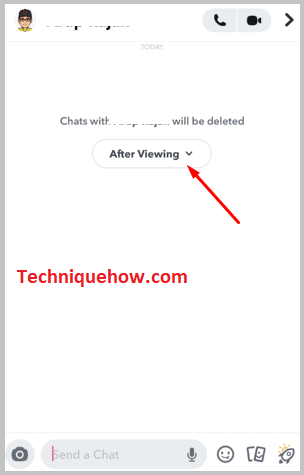
మీరు ఇప్పటికే వ్యక్తితో సంభాషణను కలిగి ఉన్నట్లయితే, అతని చాట్ని తెరిచి, అతని ప్రొఫైల్ పేరుపై నొక్కండి మరియు మూడు చుక్కలను ఎంచుకోండి. ఆపై 'చాట్లను తొలగించు...'ని నొక్కి, దానిని 'చూసిన తర్వాత'గా సెట్ చేయండి.
2. వ్యక్తిని బ్లాక్ చేయడం
స్నాప్చాట్లో ఎవరితోనైనా సంభాషణను దాచడానికి, వారిని బ్లాక్ చేయడం కూడా మంచి ఎంపిక. మీరు వ్యక్తిని బ్లాక్ చేస్తే, అతను తక్షణమే మీ చాట్ జాబితా మరియు నా స్నేహితుల జాబితా నుండి తీసివేయబడతాడు. కాబట్టి వారు జాబితా నుండి దాచబడతారు. మీరు తర్వాత అతనిని అన్బ్లాక్ చేయవచ్చు, అతనిని మీ స్నేహితుడిగా జోడించుకోవచ్చు మరియు మళ్లీ చాటింగ్ ప్రారంభించవచ్చు. ఇప్పుడు మొదటి పని చేయడం అంటే వ్యక్తిని బ్లాక్ చేయడం:
ఇది కూడ చూడు: ఉత్తమ స్నాప్చాట్ స్క్రీన్షాట్ సేవర్🔴 అనుసరించాల్సిన దశలు:
1వ దశ: యాప్ని ప్రారంభించండి, మీ నమోదు చేయండి ఆధారాలు, మీ Snapchat ఖాతాకు లాగిన్ చేసి, Snapchat హోమ్ స్క్రీన్ని నమోదు చేయండి.
దశ 2: మీ ప్రొఫైల్పై నొక్కండిఎగువ ఎడమ మూలలో నుండి అవతార్ మరియు నా స్నేహితుల విభాగానికి వెళ్లండి.


దశ 3: మీరు ఎవరిని బ్లాక్ చేయాలనుకుంటున్నారో ఆ స్నేహితుడి పేరును ఎంచుకుని, దానిపై నొక్కండి మరియు అతని చాట్ని తెరవండి.

దశ 4: ఇప్పుడు అతని పేరుపై నొక్కండి, అతని ప్రొఫైల్ను నమోదు చేయండి, కుడి ఎగువ మూలలో మూడు చుక్కల ఎంపికను ఎంచుకుని, స్నేహాన్ని నిర్వహించండి ఎంచుకోండి.
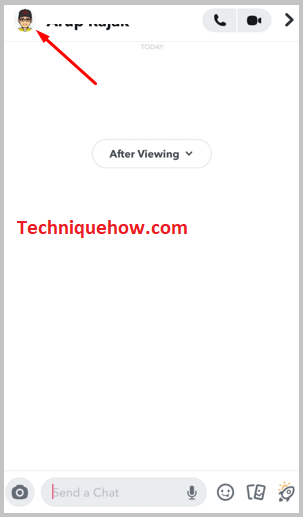
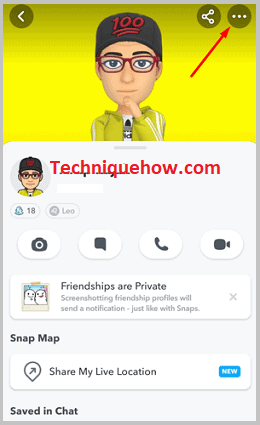
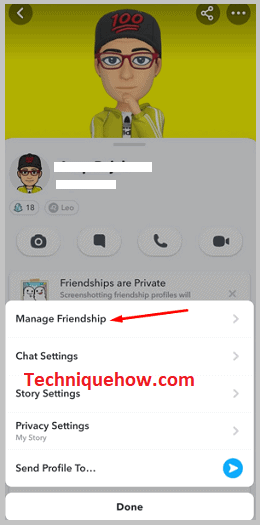
దశ 5: తర్వాత బ్లాక్ చేయి నొక్కి, దాన్ని నిర్ధారించడానికి మళ్లీ బ్లాక్ చేయి నొక్కండి.
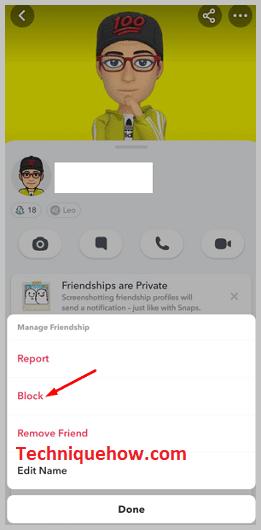
( నా స్నేహితుల నుండి విభాగం, మీరు వారి పేరును కలిగి ఉంటే, మీరు స్నేహాన్ని నిర్వహించండి ఎంపికను కూడా పొందుతారు. )
3. Snapchat చాట్ హైడర్
చాట్ దాచు, అది పని చేస్తోంది…1>🏷 ఇప్పుడు వ్యక్తిని అన్బ్లాక్ చేయడానికి:
🔴 అనుసరించాల్సిన దశలు:
దశ 1: మీ ప్రొఫైల్ పేజీని తెరవండి మరియు ఎగువ కుడి మూలలో ఉన్న సెట్టింగ్ల చిహ్నంపై నొక్కండి.
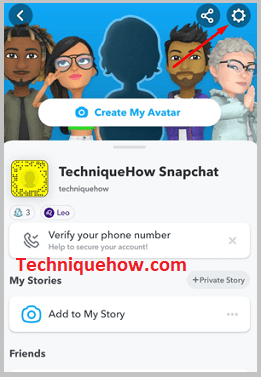
దశ 2: ఇక్కడ పేజీ దిగువకు వెళ్లి, అక్కడ మీరు బ్లాక్ చేయబడిన ఎంపికను చూడవచ్చు.
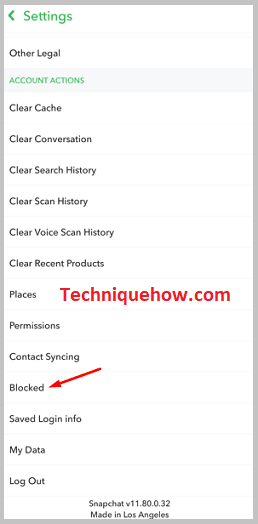
3వ దశ : విభాగాన్ని తెరిచి, వ్యక్తిని అన్బ్లాక్ చేయడానికి అతని పేరు పక్కన ఉన్న '×' చిహ్నాన్ని నొక్కండి.
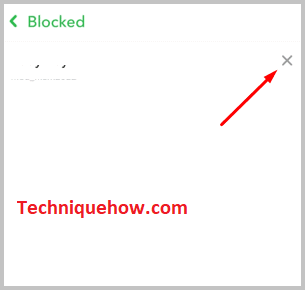
దశ 4: ఇప్పుడు Snapchatలో అతని పేరు కోసం వెతకండి, అతనిని మీ స్నేహితుడిగా చేర్చుకోండి మరియు మీరు మళ్లీ చాట్ చేయడం ప్రారంభించవచ్చు.
తరచుగా అడిగేవి ప్రశ్నలు:
1. Snapchatలో సంభాషణను అన్హైడ్ చేయడం ఎలా?
Snapchatలో సంభాషణను అన్హైడ్ చేయడానికి, మీరు సంభాషణను దాచడానికి వ్యక్తిని బ్లాక్ చేసినట్లయితే, అతన్ని అన్బ్లాక్ చేయండి, అతనిని మీ స్నేహితుడిగా జోడించి, మళ్లీ చాట్ చేయడం ప్రారంభించండి మరియు మీరు చాట్ సెట్టింగ్లను 'చూసిన తర్వాత'గా సెట్ చేస్తే, అప్పుడు దానిని మార్చండి'వీక్షించిన 24 గంటల తర్వాత' మరియు ఈ విధంగా వారు పంపిన చాట్లను సేవ్ చేయడం ద్వారా మీరు ఎవరితోనైనా సంభాషణను దాచవచ్చు.
2. Snapchatలో బ్లాక్ చేయకుండా ఒకరిని ఎలా దాచాలి?
స్నాప్చాట్లో ఒకరిని బ్లాక్ చేయకుండా దాచడానికి, మీరు రెండు పనులు చేయవచ్చు: స్నేహితుడిని చాట్ జాబితా నుండి తీసివేయండి మరియు అతనిని స్నేహితుల జాబితా నుండి తీసివేయండి.
చాట్ లిస్ట్ నుండి అతన్ని తీసివేయడానికి, స్నాప్చాట్ మరియు ఈ వ్యక్తి యొక్క చాట్లో చాట్ విభాగాన్ని తెరిచి, అతని ప్రొఫైల్పై నొక్కండి, మూడు చుక్కలను నొక్కండి మరియు చాట్ సెట్టింగ్లను ఎంచుకుని, ఆపై ‘క్లియర్ ఫ్రమ్ చాట్ ఫీడ్’ ఎంపికను నొక్కండి. అతనిని స్నేహితుల జాబితా నుండి తీసివేయడానికి, నా స్నేహితుల విభాగానికి వెళ్లి, వ్యక్తి పేరుపై నొక్కి, పట్టుకోండి మరియు స్నేహాన్ని నిర్వహించు విభాగం నుండి, 'స్నేహితుడిని తీసివేయి' ఎంచుకోండి.
3. Snapchatలో ఎవరినైనా ఆర్కైవ్ చేయడం ఎలా?
Snapchat దాని సర్వర్లో ఆర్కైవ్ ఎంపికను కలిగి లేదు, కాబట్టి మీరు నేరుగా Snapchatలో స్నేహితుడిని ఆర్కైవ్ చేయలేరు. కానీ కొన్ని ట్రిక్ ఉపయోగించి, మీరు దీన్ని చేయవచ్చు, ఎందుకంటే వినియోగదారు ఎటువంటి నోటిఫికేషన్ను పొందలేరు లేదా ఆర్కైవ్ జాబితాలో ఉన్న వ్యక్తి యొక్క కథనాలను చూడలేరు.
కాబట్టి మీరు చేయగలిగేది ఎడమ ఎగువ మూలలో ఉన్న మీ ప్రొఫైల్కి వెళ్లి, ఆపై నా స్నేహితులను ఎంచుకోండి. ఈ విభాగాన్ని తెరిచిన తర్వాత, మీరు అక్కడ మీ స్నేహితుల జాబితాను చూడవచ్చు. ఇప్పుడు మీరు ఆర్కైవ్ చేయాలనుకుంటున్న వ్యక్తిని గుర్తించండి, అతని ప్రొఫైల్ పేరుపై నొక్కి, పట్టుకోండి మరియు పాప్-అప్ వస్తుంది:
- కథన సెట్టింగ్లను నొక్కండి, స్టోరీ నోటిఫికేషన్లను ఆఫ్ చేసి, మ్యూట్ను ఆన్ చేయండి కథ ఎంపిక. తర్వాతఅంటే, మీరు అతని కథనాన్ని తదుపరి చూడలేరు.
- అలాగే, పాప్-అప్ ఎంపికల నుండి చాట్ సెట్టింగ్లను నొక్కండి మరియు చాట్ ఫీడ్ నుండి క్లియర్ చేయి ఎంచుకోండి. ఇది మీ చాట్ లిస్ట్ నుండి ఆ వ్యక్తి పేరును క్లియర్ చేస్తుంది.
ఈ రెండు ఉపాయాలను ఉపయోగించి, మీరు Snapchat నుండి ఈ వ్యక్తిని ఆర్కైవ్ చేయవచ్చు.
